KI-Anwendungen erfordern energieeffiziente, hochauflösende Kameras mit Echtzeit-Reaktionsfähigkeit. Ein Upgrade Ihrer vorhandenen E-Con-Kamera mit NVIDIA JetPack ™ 6.2 bietet eine leistungsstarke Lösung, die ihr volles Potenzial freisetzt und die Leistung deutlich steigert. Dieser Artikel vereinfacht den Upgrade-Prozess – auch für Benutzer mit wenig Erfahrung.
Leistungsstarke KI-Anwendungen mit ihren Multitasking-Fähigkeiten und der komplexen Software belasten Kamerasysteme oft stark, was zu Problemen beim Energiemanagement und reduzierter Reaktionsfähigkeit führt. Die neue Funktion von NVIDIA Jetpack 6.2 auf dem NVIDIA Jetson Orin Nano™ und NVIDIA Jetson Orin™ NX SoM behebt diese Herausforderungen, optimiert die Stromversorgung und ermöglicht Ihrer Kamera eine deutlich längere Laufzeit.
In diesem Artikel wird NVIDIA JetPack 6.2 untersucht und die wichtigsten Vorteile des Upgrades für eine verbesserte Energieverwaltung und eine effiziente Ausführung von KI-Aufgaben hervorgehoben.
Was ist neu in NVIDIA JetPack 6.2?
NVIDIA JetPack 6.2 führte den Supermodus ein, eine bahnbrechende Funktion für das Jetson Orin Nano und Jetson Orin NX SoM. Dieses Update schaltet erweiterte Leistungsmodi frei: einen 25-W-Modus und einen unbegrenzten MAXN-SUPER-Modus für das Jetson Orin Nano™ SoM und das NX SoM.
Hauptvorteile von JetPack 6.2
Sehen wir uns die Vorteile der Verwendung neuer Energiemodi mit NVIDIA JetPack 6.2 auf dem Jetson Orin Nano und Jetson Orin NX SoM an.
- Verbessertes Energiemanagement : Erweiterte Energiemodi ermöglichen es der Kamera, den Stromverbrauch nach Bedarf anzupassen, was Multitasking-Anwendungen mit integrierter KI dynamisch zugutekommt, indem der Strombedarf reduziert wird.
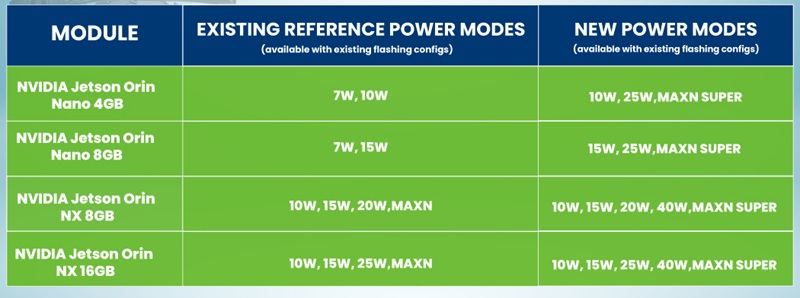
Abbildung 1: Neue Referenz-Leistungsmodi auf Jetson Orin Nano und Jetson Orin NX SoM (Quelle – NVIDIA)
- Verbesserte Verarbeitung höherer Bildraten : Die erhöhte Bandbreite und KI-Berechnung des vorhandenen SoM ermöglicht es der Kamera, mehr Bilder pro Sekunde zu verarbeiten, was für Hochgeschwindigkeits-KI-Anwendungen entscheidend ist.
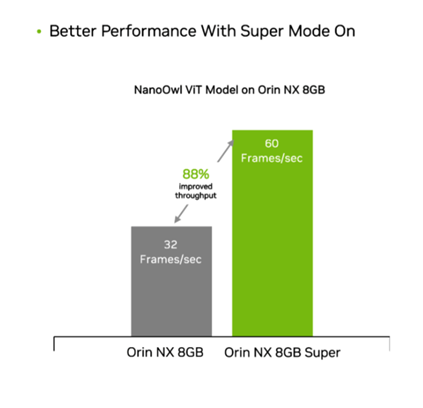
Abbildung 2: Erhöhte Bildrate auf Orin NX 8 GB mit Supermodus (Quelle – NVIDIA)
- Reduzierte Inferenzzeit: Der Supermodus ermöglicht eine schnellere Verarbeitung komplexer Szenendaten, wodurch die Inferenzlatenz reduziert und die Echtzeit-KI-Leistung verbessert wird.
Das unten gezeigte Bild zeigt den Ausgabebildschirm, der die Echtzeit-Objekterkennung mithilfe unserer See3CAM_CU81– Kamera mit dem NVIDIA Orin™ Nano-Modul im Supermodus zeigt, wobei das YOLOv8-Modell in einer komplexeren Szene ausgeführt wird.
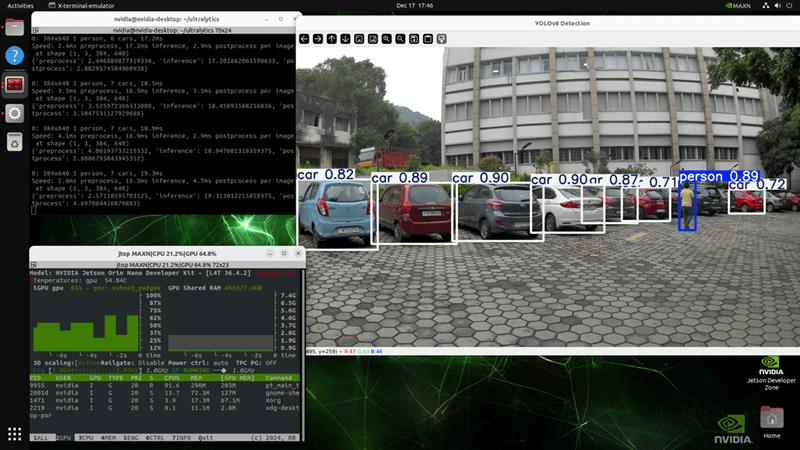 Abbildung 3: Testbild mit Echtzeit-Objekterkennung
Abbildung 3: Testbild mit Echtzeit-Objekterkennung
Um die Demonstration der e-con-Kamera mit dem Supermodus mit NVIDIA JetPack 6.2 zu sehen, schauen Sie sich unseren Blog Machen Sie Ihre vorhandenen NVIDIA® Jetson Orin™-Geräte schneller mit dem Supermodus – e-con Systems an.
Nachdem Sie nun die wichtigsten Funktionen von NVIDIA JetPack 6.2 kennen, sehen wir uns das Verfahren zum Upgrade Ihrer vorhandenen Kamera auf JetPack 6.2 an.
Welche Schritte sind zum Upgrade Ihres Kamerasystems erforderlich?
Sie können Ihr bestehendes Kamerasystem problemlos auf NVIDIA JetPack 6.2 aktualisieren. In diesem Artikel werden zwei Upgrade-Szenarien beschrieben:
-
Upgrade von Jetpack 6.0 auf Jetpack 6.2
Wenn Sie ein Upgrade von JetPack 6.0 durchführen oder die Kamera Ihres econ von NVIDIA Jetpack 6.0 auf NVIDIA Jetpack 6.1 mithilfe unseres Blogs So aktualisieren Sie Ihre Kamera auf NVIDIA® JetPack 6.1 und warum das wichtig ist?, aktualisiert haben, müssen Sie den Abschnitt Upgrade von Jetpack 6.0 auf Jetpack 6.2 befolgen..
-
Upgrade von Jetpack 6.1 auf Jetpack 6.2
Wenn Sie Jetpack für die unten aufgeführten Produkte aktualisieren, befolgen Sie den Abschnitt Aktualisieren von Jetpack 6.1 auf Jetpack 6.2.
Upgrade von Jetpack 6.0 auf Jetpack 6.2
Schritt 1. Einrichten der Umgebung
Richten Sie zunächst die erforderlichen Umgebungsvariablen zum Erstellen der Binärdateien ein.
Die Befehle und Ausgabemeldungen in diesem Artikel sind zur besseren Übersichtlichkeit farblich kodiert, wie in der folgenden Tabelle aufgeführt.
| Farbe | Notation |
| Blau | Befehle, die auf dem Entwicklungs-PC ausgeführt werden |
| Rot | Befehle, die im Jetson Board ausgeführt werden |
| Grün | Ausgabemeldungen auf dem Jetson Board |
| Lila | Manuelles Hinzufügen der Patchdateiquelle |
Tabelle 1 : Farbnotation
Hinweis: Laden Sie Ihr Produktentwicklerhandbuch aus den Entwicklerressourcen von e-con herunter und befolgen Sie die Build-Befehle im Abschnitt „Umgebung einrichten“ des Entwicklerhandbuchs zum Einrichten der Umgebung..
Schritt 2. Herunterladen der Anforderungen
Nachdem Sie die Umgebung eingerichtet haben, müssen Sie die Anforderungen mithilfe der in der folgenden Tabelle angegebenen Links auf Ihr Linux-basiertes System herunterladen, um ein Upgrade auf JetPack 6.2 durchzuführen.
| Voraussetzungen | Download-Link |
| Bootlin -Toolchain | Bootlin- Toolchain-Quellen, 2020.08-1 |
| L4T Jetson AGX Orin™, Orin Nano™, Orin NX driver Package | Driver Package (BSP) |
| L4T Jetson AGX Orin™, Orin Nano™, Orin NX sample Rootfs | Sample Root Filesystem |
| Driver Package source | Driver Package (BSP) Sources |
| JetPack 6.0-Releasepaket von e-con product | Laden Sie von der e-con-Website für Developer Resources unter Verwendung Ihrer Anmeldedaten herunter. |
Tabelle 2: Voraussetzungen
Hinweis: Sie sollten alle Download-Links im Entwicklerhandbuch ignorieren.
Um das Release-Paket des E-Con-Produkts herunterzuladen, lesen Sie bitte die Versionshinweise oder FTP-Liefergegenstände, um auf die Anmeldeinformationen für das Paket zuzugreifen, wie unten als Referenz gezeigt.
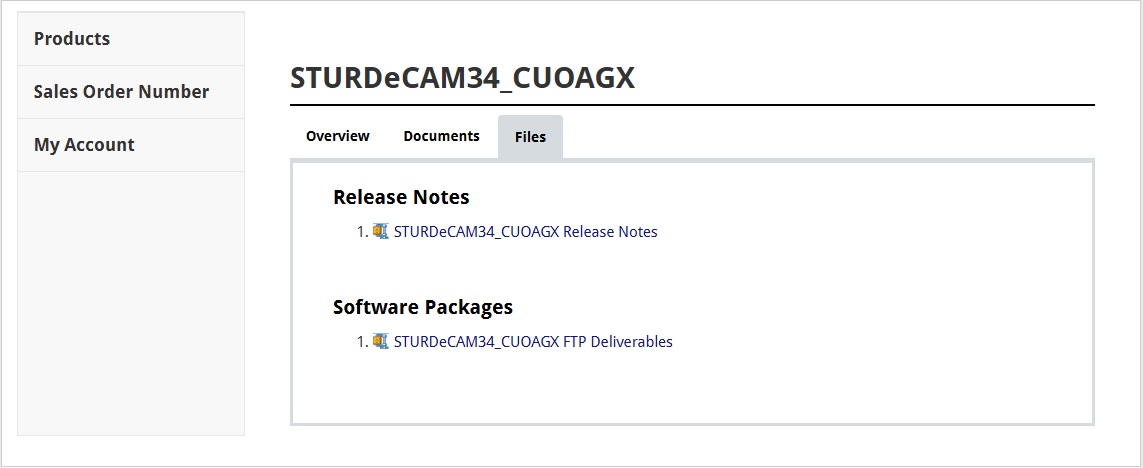
Abbildung 4: Details zu den Anmeldeinformationen für das Kamera-Produktpaket
In den Versionshinweisen finden Sie die Anmeldeinformationen für den Zugriff auf das Paket. Nach Eingabe der Anmeldeinformationen können Sie die Kameraproduktpakete als Referenzbild unten anzeigen.
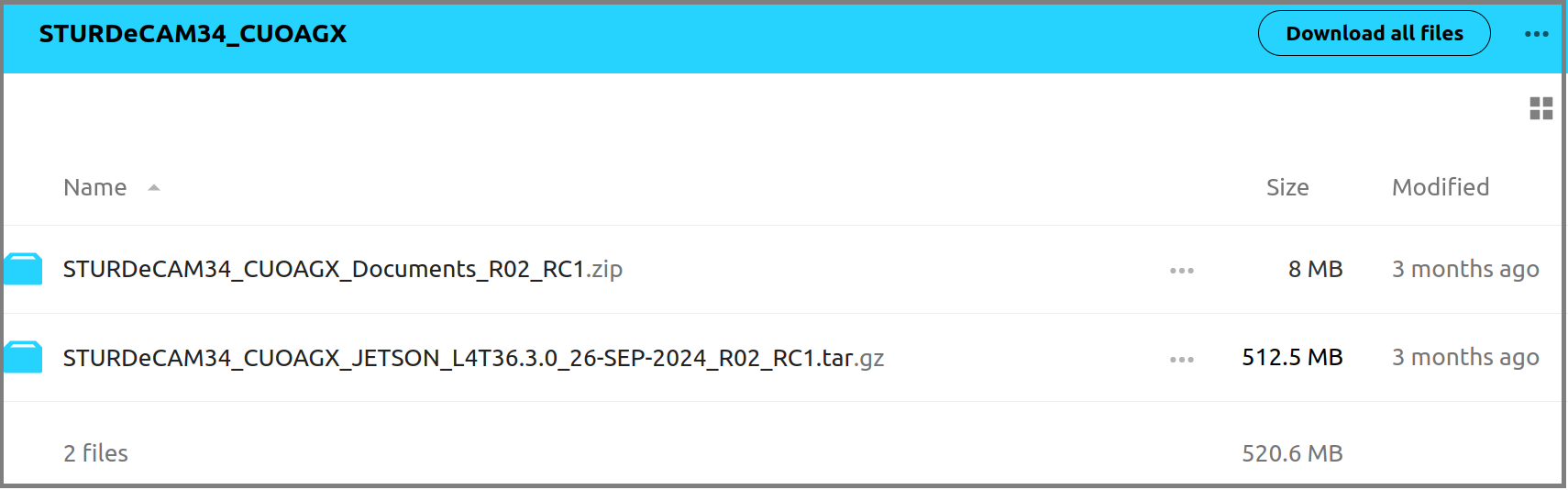
Abbildung 5: Produktdokument und Paketdetails der Kamera
Schritt 3. Extrahieren und Vorbereiten von L4T
Nachdem Sie die NVIDIA®-Quelldateien und das Release-Paket des e-con Systems®-Produkts heruntergeladen haben, müssen Sie diese auf dem Linux-basierten System extrahieren und organisieren, um die Binärdateien gemäß dem Entwicklerhandbuch zu erstellen. Beachten Sie, dass die Erstellungsbefehle für JetPack 6.0 dokumentiert sind. Ersetzen Sie beim Ausführen dieser Befehle den heruntergeladenen Dateinamen von JetPack 6.2 durch JetPack 6.0 und 6.1. Den korrekten Namen von JetPack 6.2 finden Sie in der folgenden Tabelle.
| NVIDIA-Paket | JetPack 6.0 | JetPack 6.1 | JetPack 6.2 |
| BootlinTool- chain | aarch64–glibc–stable-2022.08-1.tar.bz2 | aarch64–glibc–stable-2022.08-1.tar.bz2 | aarch64–glibc–stable-2022.08-1.tar.bz2 |
| L4T Jetson AGX Orin™, Orin Nano™, Orin NX driver Package | Jetson_Linux_R36.3.0_aarch64.tbz2 | Jetson_Linux_R36.4.0_aarch64.tbz2 | Jetson_Linux_R36.4.3_aarch64.tbz2 |
| L4T Jetson AGX Orin™, Orin Nano™, Orin NX sample Rootfs | Tegra_Linux_Sample-Root- Filesystem_R36.3.0_aarch64.tbz2 | Tegra_Linux_Sample-Root- Filesystem_R36.4.0_aarch64.tbz2 | Tegra_Linux_Sample-Root- Filesystem_R36.4.3_aarch64.tbz2 |
| Driver Package source | public_sources.tbz2 | public_sources.tbz2 | public_sources.tbz2 |
Tabelle 3: JetPack 6.0, 6.1 und 6.2 Dateinamen
Schritt 4. Extrahieren des Release-Pakets
Nachdem Sie das NVIDIA-Paket extrahiert haben, sollten Sie das Release-Paket von e-con extrahieren.
Sie können das extrahierte Release-Paket von e-con als unten gezeigtes Referenzbild anzeigen.
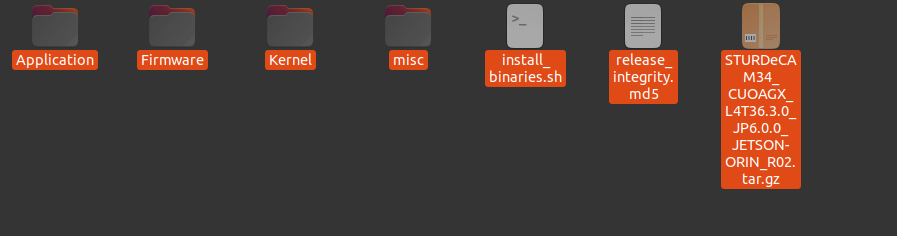
Abbildung 6: Release-Paketdateien von e-con
Nachdem Sie die Paketdateien von NVIDIA und e-con Systems® an einem Ort gesammelt haben, müssen Sie den Kernel so konfigurieren, dass er Ihre spezifische Kamerahardware unterstützt.
Schritt 5. Herunterladen und Konfigurieren des Kernels
Nach dem Herunterladen müssen Sie den Kernel konfigurieren, indem Sie Patches aus dem e-con JetPack 6.0-Releasepaket auf NVIDIA JetPack 6.2 anwenden.
Hinweis:
- Laden Sie bitte Ihr Produktentwicklerhandbuch aus den Entwicklerressourcen von e-con herunter und befolgen Sie die Schritte 1 bis 4 für die Build-Befehle im Abschnitt „Herunterladen und Konfigurieren des Kernels“.
- Laden Sie die Driver paketquelle wie in Tabelle 2 oben aufgeführt herunter.
Continue reading the article by providing your company email ID
We respect your privacy. Your email will only be used for content access validation.

Prabu ist Chief Technology Officer und Head of Camera Products bei e-con Systems und verfügt über eine reiche Erfahrung von mehr als 15 Jahren im Bereich der eingebetteten Bildverarbeitung. Er bringt umfassende Kenntnisse in den Bereichen USB-Kameras, eingebettete Bildverarbeitungskameras, Bildverarbeitungsalgorithmen und FPGAs mit. Er hat über 50 Kameralösungen für verschiedene Bereiche wie Medizin, Industrie, Landwirtschaft, Einzelhandel, Biometrie und mehr entwickelt. Er verfügt außerdem über Fachwissen in der Gerätetreiberentwicklung und BSP-Entwicklung. Derzeit liegt der Schwerpunkt von Prabu auf der Entwicklung intelligenter Kameralösungen, die KI-basierte Anwendungen des neuen Zeitalters ermöglichen.





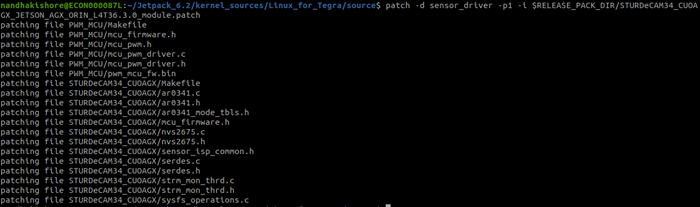

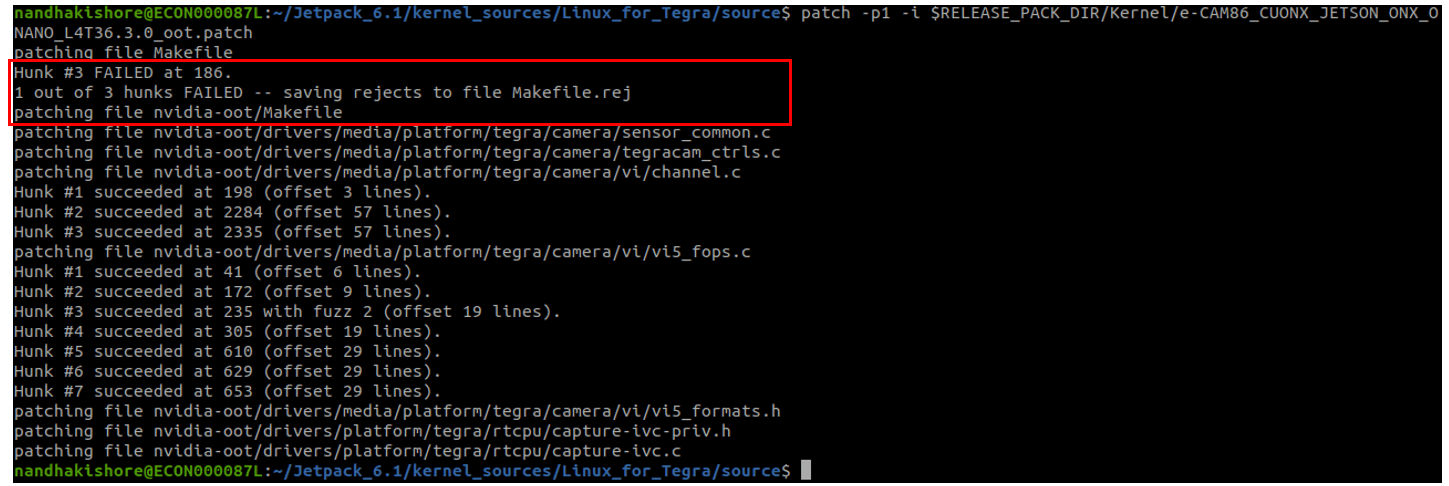
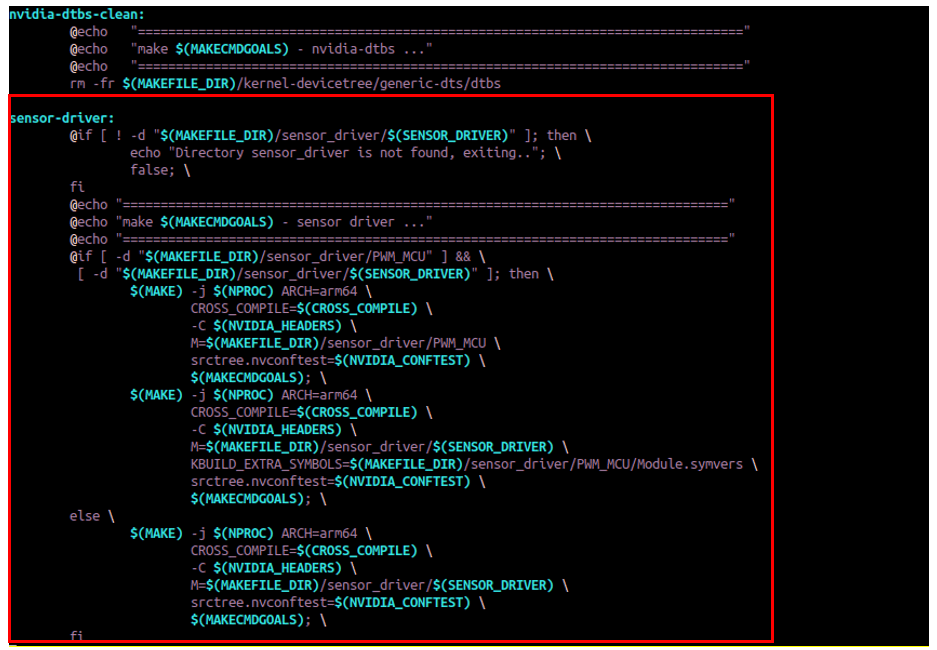 In Kernel-Quelltext-Makefile
In Kernel-Quelltext-Makefile
